Poista Arena virus (Poisto-opas) - elo 2017 päivitys
Arena viruksen Poisto-ohje
Mikä on Arena lunnasohjelma virus?
Arena lunnasohjelma kuuluu Dharma haittaohjelma perheeseen
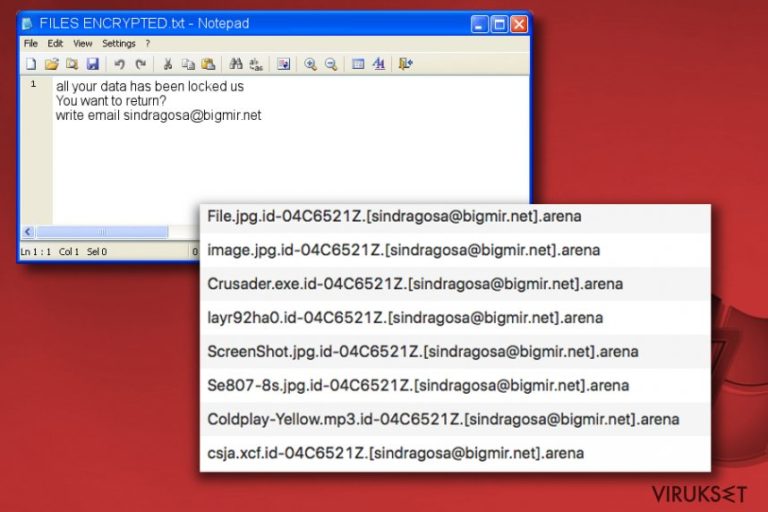
Arena lunnasohjelma on uusi vaarallinen virus. Sen tekniset yksityiskohdat johtavat suoraan Dharma lunnasohjelma kategoriaan. Kun se on päässyt uhrin tietokoneelle, se salaa kaikki tiedostot armeijatason salauksella ja merkitsee kaikki tiedostot .id-[ID].sindragosa@bigmir.net].arena tiedosto päätteellä. Kun virus on suorittanut järjestelmän tarkistuksen ja tiedostojen salaamisen, se luo FILES ENCRYPTED.txt dokumentin.
Yllä mainittu dokumentti tunnetaan ”lunnasviestinä”. Lunnasohjelmat luovat tällaisen tiedoston, jotta ne voivat kertoa uhreille tiedostojen salauksesta ja antaakseen yhden salauksen poistotavan – lunnaiden maksun.
Arena viruksen luojat haluavat uhrin ostavan Bitcoineja ja siirtävän ne heidän Bitcoin lompakon osoitteeseen. Koko lunnasviestin teksti on alla:
all your data has been locked us
You want to return?
write email sindragosa@bigmir.net
Huijarit lupaavat antaa salauksen poistoavaimen ja työkalut sen käyttöön, kun maksu saavuttaa heidän Bitcoin lompakon. Zondervirus.nl valitettavasti sanoo, että rikollisiin ei voida luottaa, joten lunnaiden maksun jälkeen, sinulle voi jäädä kasa salattuja .arena tiedostoja ja ei keinoa niiden salauksen poistoon.
Lunnaiden maksun sijaan, keskity Arena lunnasohjelman poistoon. Me todella suosittelemme käyttämään haittaohjelman poistajaa tehtävän tekemiseen, sillä se on helpoin ja turvallisin tapa lunnasohjelman poistoon.
Lunnasohjelman poisto on monimutkainen tehtävä, jonka voivat suorittaa IT-asiantuntijat ja haittaohjelma analyytikot, sinun ei siis kannata koettaa poistaa Arena lunnasohjelmaa itse.
Muussa tapauksessa, tällaiset yritykset voivat vahingoittaa tietokonetta enemmän tai muuntaa tiedostosi täysin turhiksi. Viruksen poistamiseksi, valmistele PC:si käynnistämällä se Vikasietotilaan Verkolla (alla ohjeet sen tekemiseen) ja käytä ohjelmaa, kuten FortectIntego uhan löytämiseen ja poistoon.

Dharma versioiden levitys
Pahamaineisen lunnasohjelma perheen tiedetään leviävän vaarallisten sähköpostien kautta, jotka toimittavat petollisen viesti liitetiedostolla. Kun uhri avaa saastuneen tiedoston, Dharma asettaa juuret järjestelmään ja tuhoaa uhrin tiedostot edistyneellä salauksella.
Tämä prosessi voidaan peruuttaa, valitettavasti, vain salauksen poistoavaimella. Ilman tätä avainta, tiedostojen palautus ei ole mahdollista.
Sinun ei kannata syyttää verkkoturvallisuusasiantuntijoita, etteivät he luoneet salauksen poistajaa – salaus on todella turvallinen tapa suojata tiedostot, joten ei ole ihme, että sen avulla pidetään armeijatason salaisuuksia. Yleensä vain salaaja tietää miten salaus voidaan poistaa.
Dharma versiot, kuten Arena lunnasohjelma voivat kuitenkin päästä järjestelmääsi laittomien latausten mukana, kuten ohjelmien kräkit tai exploit kittien välityksellä, joita löytää saastuneilla sivuilla.
PC:n suojaamiseksi, käytä haittaohjelman poistajaa, luo varmuuskopiot ja muista aina päivittää ohjelmasi ajoissa. Sinun ei kannata viivyttää Windows päivityksiä, vaikka ne vaikuttaisivat ärsyttäviltä.
Arena lunnasohjelman poisto-ohjeet
Me olemme valmistelleet ohjeet, miten poistaa Arena virus turvallisesti. Ensiksi sinun pitää valita ohjelma, jota haluat käyttää viruksen poistoon. Jos sinulla on turvaohjelma asennettuna tietokoneelle, niin käynnistä PC Vikasietotilaan Verkolla, asenna antivirus ohjelman päivitykset ja anna sen tarkistaa tietokoneen järjestelmä kokonaan.
Jos sinulla ei ole vielä turvaohjelmaa, niin voit ladata sen netistä, kun olet käynnistänyt PC:n Vikasietotilaan. Ole hyvä ja käytä luotettavaa ohjelmaa Arena lunnasohjelman poistoon.
Manuaalinen Arena viruksen Poisto-ohje
Lunnasohjelma: Manuaalinen lunnasohjelman poisto Vikasietotilassa
Poista Arena lunnasohjelma- seuraa näitä turvallisuusasiantuntijoiden valmistelemia vihjeitä.
Tärkeää! →
Manuaaliset poisto-ohjeet voivat olla liian vaikeita tavallisille tietokoneen käyttäjille. Ne vaativat edistyneitä IT-taitoja, jotta se voidaan suorittaa oikein (jos tärkeitä järjestelmätiedostoja poistetaan tai ne vahingoittuvat, niin koko Windows voi saastua), ja niiden suorittaminen voi kestää myös tuntien ajan. Siksi me todella suosittelemme käyttämään automaattista tapaa yllä mainitun sijaan.
Askel 1. Mene Vikasietotilaan Verkolla
Manuaalinen haittaohjelman poisto voidaan suorittaa helpoiten Vikasietotilassa.
Windows 7 / Vista / XP
- Klikkaa Start > Shutdown > Restart > OK.
- Kun tietokoneesi aktivoituu, aloita painamalla F8 painiketta (jos tämä ei toimi, kokeile F2, F12, Del, jne. – se kaikki riippuu emolevysi mallista) näet Advanced Boot Options ikkunan moneen kertaan.
- Valitse Safe Mode with Networking listalta.

Windows 10 / Windows 8
- Klikkaa Start hiiren oikealla painikkeella ja valitse Settings.

- Selaa alas ja valitse Update & Security.

- Ikkunan vasemmalla puolella, valitse Recovery.
- Selaa nyt alas ja löydä Advanced Startup section.
- Klikkaa Restart now.

- Valitse Troubleshoot.

- Mene Advanced options.

- Valitse Startup Settings.

- Paina Restart.
- Paina sitten 5 tai klikkaa 5) Salli Vikasietotila Verkolla.

Askel 2. Sammuta epäilyttävät prosessit
Windows Tehtävien Hallinta on hyödyllinen työkalu, joka näyttää kaikki taustaprosessit. Jos haittaohjelma käyttää prosesseja, niin sinun pitää sammuttaa ne:
- Paina Ctrl + Shift + Esc avataksesi Windows Tehtävien Hallinnan.
- Klikkaa More details.

- Selaa alas Background processes osioon ja etsi mitä tahansa epäilyttävää.
- Klikkaa hiiren oikeaa painiketta ja valitse Open file location.

- Mene takaisin prosessiin, klikkaa oikealla ja valitse End Task.

- Poista vaarallisen kansion sisältö.
Askel 3. Tarkista ohjelmien Käynnistys
- Paina Ctrl + Shift + Esc avataksesi Windows Tehtävien Hallinnan.
- Mene Startup välilehteen.
- Klikkaa oikealla epäilyttävää ohjelmaa ja valitse Disable.

Askel 4. Poista viruksen tiedostot
Haittaohjelman tiedostot voidaan löytää eri paikoista tietokoneeltasi. Tässä ohjeet, jotka voivat auttaa sinua löytämään ne:
- Kirjoita Disk Cleanup Windows hakuun ja paina Enter.

- Valitse kovalevy, jonka haluat puhdistaa (C: on päälevy ensisijaisesti ja siellä haittatiedostot yleensä ovat).
- Etsi Poistettavia Tiedostoja listalta ja valitse seuraava:
Temporary Internet Files
Downloads
Recycle Bin
Temporary files - Valitse Clean up system files.

- Voit etsiä myös muita vaarallisia tiedostoja, jotka piileskelevät seuraavissa kansioissa (kirjoita nämä merkinnät Windows Hakuun ja paina Enter):
%AppData%
%LocalAppData%
%ProgramData%
%WinDir%
Kun olet valmis, käynnistä PC normaalissa tilassa.
Poista Arena käyttäen System Restore
-
Askel 1: Käynnistä tietokoneesi uudelleen Safe Mode with Command Prompt
Windows 7 / Vista / XP- Klikkaa Start → Shutdown → Restart → OK.
- Kun tietokoneesi aktivoituu niin ala painamaan F8 toistuvasti kunnes näet Advanced Boot Options ikkunan.
-
Valitse Command Prompt listalta

Windows 10 / Windows 8- Paina Power painiketta Windows kirjautumisruudussa. Nyt paina ja pidä Shift mikä on näppäimistössäsi ja klikkaa Restart.
- Valitse sitten Troubleshoot → Advanced options → Startup Settings ja paina lopuksi Restart
-
Kun tietokoneesi aktivoituu, valitse Enable Safe Mode with Command Prompt, Startup Settings ikkunassa.

-
Askel 2: Palauta järjestelmän tiedostot ja asetukset
-
Kun Command Prompt ikkuna ilmaantuu, kirjoita cd restore ja klikkaa Enter.

-
Kirjoita sitten rstrui.exe ja paina Enter uudelleen..

-
Kun uusi ikkuna avautuu, klikkaa Next ja valitse haluamasi palautuspiste joka on ennen Arena pääsyä koneelle. Klikkaa sen jälkeen Next.


-
Klikkaa nyt Yes aloittaaksesi järjestelmän palautuksen

-
Kun Command Prompt ikkuna ilmaantuu, kirjoita cd restore ja klikkaa Enter.
Bonus: Palauta tiedostosi
Ohjeiden jotka ovat yllä, pitäisi auttaa sinua poistamaan Arena tietokoneeltasi. Salattujen tiedostojen palauttamiseksi, me suosittelemme käyttämään yksityiskohtaisia ohjeita jotka virukset.fi turvallisuusasiantuntijat ovat luoneetJos tiedostosi ovat joutuneet Arena salaamaksi niin voit käyttää useita tapoja niiden palauttamiseksi
Palautus Volume Shadow Kopioista
Käytä ohjelmaa, kuten ShadowExplorer palauttaaksesi .arena tiedostot. Jos virus ei poistanut Volume Shadow Kopioita PC:ltä, niin voit palauttaa ne tällä ohjelmalla. Jos haittaohjelma on poistanut nämä, niin tämä työkalu ei voi auttaa sinua.
- Lataa Shadow Explorer (http://shadowexplorer.com/);
- Seuraa Shadow Explorer Asennusvelhoa ja asenna sovellus tietokoneellesi;
- Käynnistä ohjelma ja mene pudotusvalikkoon vasemmassa yläkulmassa jotta voit valita salattujen tietojen kovalevyn. Tarkista mitä kansioita siellä on;
- Klikkaa niitä kansiota hiiren oikealla jotka haluat palauttaa ja valitse “Export”. Voit myös valita minne ne haluat palautettavan.
Tällä hetkellä ei ole työkalua .arena tiedostojen salauksen poistoon
Lopuksi, sinun kannattaa aina ajatella suojautumista krypto-lunnasohjelmia vastaan. Voidaksesi suojella tietokonettasi Arena ja muita lunnasohjelmia vastaan, käytä maineikasta haittaohjelman poistajaa, kuten FortectIntego, SpyHunter 5Combo Cleaner tai Malwarebytes.
Suositeltavaa sinulle
Älä anna hallituksen vakoilla sinua
Hallituksella on useita ongelmia, mitä tulee käyttäjien tietojen seuraamiseen ja asukkaiden vakoiluun, joten sinun kannattaa ottaa tämä huomioon ja oppia lisää hämärien tietojen keräystavoista. Vältä ei-toivottua hallituksen seurantaa tai vakoilua ja ole täysin nimetön internetissä.
Voit valita eri sijainnin, kun menet verkkoon ja käyt käsiksi materiaalin, jota haluat ilman sisältörajoituksia. Voit helposti nauttia riskittömästä internetyhteydestä pelkäämättä hakkerointia, kun käytät Private Internet Access VPN palvelua.
Hallitse tietoja joihin hallitus tai muu toivomaton osapuoli voi päästä käsiksi ja selata nettiä ilman vakoilua. Vaikka et ota osaa laittomiin toimiin tai luotat valitsemiisi palveluihin, alustoihin, epäilet omaa turvallisuuttasi ja teet varotoimia käyttämällä VPN palvelua.
Varmuuskopioi tiedot myöhempää käyttöä varten, haittaohjelmahyökkäyksen varalta
Tietokoneen käyttäjät voivat kärsiä useista menetyksistä verkkotartuntojen takia tai omien virheiden takia. Haittaohjelman luomat ohjelmaongelmat tai suorat tietojen menetykset salauksen takia, voi johtaa ongelmiin laitteellasi tai pysyviin vahinkoihin. Kun sinulla on kunnolliset päivitetyt varmuuskopiot, voit helposti palauttaa ne sellaisen tapahtuman jälkeen ja palata töihin.
On tärkeää luoda päivityksiä varmuuskopioistasi, kun laitteeseen tehdään muutoksia, jotta voit päästä takaisin pisteeseen, jossa työskentelit haittaohjelman tehdessä muutoksia tai ongelmat laitteella aiheuttavat tiedostojen tai suorituskyvyn saastumisen. Luota tällaiseen käytökseen ja tee tietojen varmuuskopioinnista päivittäinen tai viikoittainen tapa.
Kun sinulla on aikaisempi versio jokaisesta tärkeästä dokumentista tai projektista, niin voit välttää turhautumisen ja hajoamiset. Se on kätevää, kun haittaohjelma tapahtuu yllättäen. Käytä Data Recovery Pro järjestelmän palautukseen.







